- Зохиолч Abigail Brown [email protected].
- Public 2023-12-17 06:56.
- Хамгийн сүүлд өөрчлөгдсөн 2025-01-24 12:18.
Юу мэдэх вэ
- Андройд Шуурхай Тохиргооны цэсэнд нэвтрэх: Дэлгэцийн дээд хэсгээс хуруугаа доош чирнэ үү.
- Шуурхай тохиргооны цэсийг засах: харандаа дүрс дээр товшино уу. Дүрсүүдийг зөөхийн тулд удаан дарж, чирнэ үү.
- Санамж: Та гар чийдэн зэрэг зарим хурдан тохиргоонд утас түгжигдсэн үед ч хандах боломжтой.
Android Jellybean-аас хойш Андройдын Шуурхай Тохиргоо цэс нь Android-ын хүчирхэг функц болсон. Үүнийг хэрхэн ашиглах талаар энэ нийтлэлд тайлбарласан болно. Samsung, Google, Huawei, Xiaomi эсвэл бусад Android утсыг хэн хийсэн эсэхээс үл хамааран доорх зөвлөмж, мэдээлэл хэрэгжинэ.
Бүрэн эсвэл товчилсон хурдан тохиргооны тавиур авах
Эхний алхам бол цэсийг олох явдал юм. Android Шуурхай тохиргооны цэсийг олохын тулд хуруугаа дэлгэцийнхээ дээд хэсгээс доош чирэхэд л хангалттай. Хэрэв таны утасны түгжээг тайлсан бол та товчилсон цэсийг (зүүн талд байгаа дэлгэц) харах бөгөөд үүнийг байгаагаар нь ашиглах эсвэл доош чирж бусад сонголтуудыг харахын тулд хурдан тохиргооны өргөтгөсөн тавиурыг (баруун талд байгаа дэлгэц) харах боломжтой.
Боломжит өгөгдмөл тохиргоо нь утаснуудад бага зэрэг ялгаатай байж болно. Нэмж дурдахад таны утсан дээр суулгасан програмууд энд гарч ирэх Түргэн тохиргооны хавтантай байж болно. Хэрэв танд захиалга эсвэл сонголт таалагдахгүй бол тэдгээрийг өөрчилж болно. Бид үүнд удахгүй хүрнэ.
Утсаа түгжээтэй үед хурдан тохиргоог ашиглана уу
Та утасныхаа түгжээг пин дугаар, нууц үг, хээ, хурууны хээгээр тайлах шаардлагагүй. Хэрэв таны Андройд асаалттай бол та Шуурхай тохиргооны цэс рүү орж болно. Түгжээг тайлахаас өмнө бүх Шуурхай тохиргоог ашиглах боломжгүй. Та гар чийдэн асаах эсвэл утсаа онгоцны горимд оруулах боломжтой хэдий ч хэрэглэгч таны өгөгдөлд хандах боломжтой Шуурхай тохиргоог ашиглахыг оролдвол үргэлжлүүлэхийн өмнө утасныхаа түгжээг тайлахыг танаас хүсэх болно.
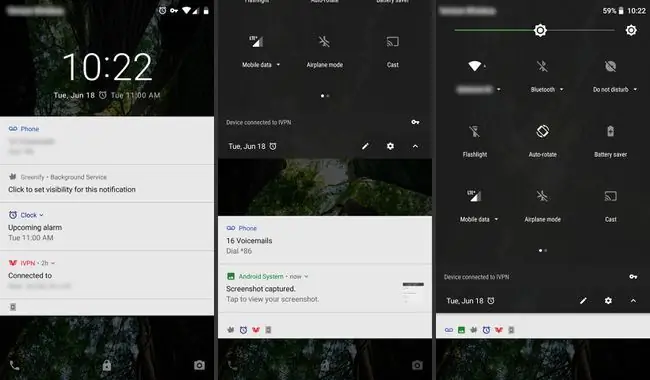
Шуурхай тохиргооны цэсээ засах
Таны сонголтууд таалагдахгүй байна уу? Тэдгээрийг засах.
Шуурхай тохиргооны цэсээ засахын тулд та утасныхаа түгжээг тайлсан байх ёстой.
- Бүрэн өргөтгөсөн тавиур руу товчилсон цэснээс доош чирнэ үү.
- Харандааны дүрс дээр товш.
-
Та Засварлах цэсийг харах болно.

Image - Урт дарж (санал хүсэлтийн чичиргээ мэдрэх хүртэл зүйл дээр хүрч) дараа нь өөрчлөлт оруулахын тулд чирнэ үү.
- Хэрэв та хавтангуудыг харахыг хүсвэл тавиур руу чирж, харахгүй бол тавиураас гаргана уу.
- Та мөн Шуурхай тохиргооны хавтангуудын харагдах дарааллыг өөрчлөх боломжтой. Эхний зургаан зүйл товчилсон Түргэн тохиргооны цэсэнд харагдана.
Та бодож байгаагаас ч илүү олон сонголттой байж магадгүй. Заримдаа доошоо гүйлгэвэл илүү олон хавтан гарч ирдэг (хуруугаа дэлгэцийн доод хэсгээс дээш чир.)
Одоо Шуурхай тохиргооны хэсэг болон тэдгээр нь юу хийдгийг харцгаая.
Wi-Fi
Wi-Fi тохиргоо нь таны аль Wi-Fi сүлжээг (хэрэв байгаа бол) ашиглаж байгааг харуулах ба тохиргооны дүрс дээр товшиход танай нутаг дэвсгэрт байгаа сүлжээнүүд харагдах болно. Мөн та Wi-Fi тохиргооны бүтэн цэс рүү орж илүү олон сүлжээ нэмж, утсаа нээлттэй Wi-Fi сүлжээнд автоматаар холбогдох эсвэл унтах горимд байсан ч холбогдсон хэвээр байх зэрэг дэвшилтэт сонголтуудыг удирдах боломжтой.
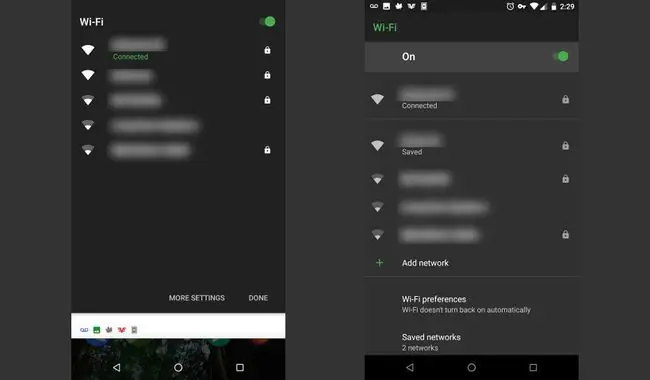
Батерей
Батерейны хавтан нь ихэнх утас хэрэглэгчдэд танил болсон байх. Энэ нь таны батерейны цэнэгийн түвшин болон таны батерейг одоо цэнэглэж байгаа эсэхийг харуулдаг. Хэрэв та цэнэглэж байхдаа түүн дээр товшвол сүүлийн үеийн батарей ашиглалтын графикийг харах болно.
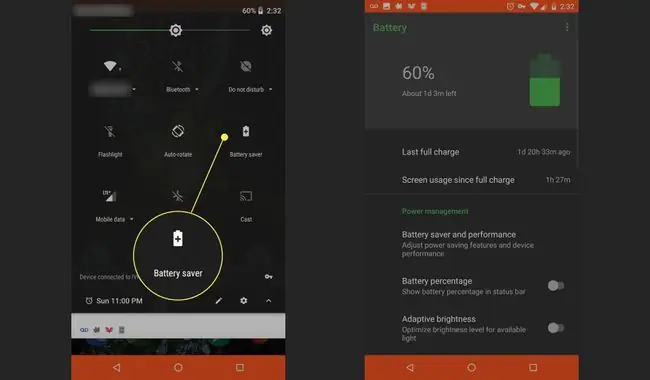
Хэрэв та утсаа цэнэглээгүй байхад түүн дээр товшвол таны батарейд хэр хугацаа үлдсэнийг тооцоолж, дэлгэцийг бага зэрэг бүдгэрүүлж, цэнэглэх горимд шилжих сонголтыг харах болно. эрчим хүч хэмнэх.
Доод шугам
Гар чийдэн нь таны утасны арын гэрлийг асаах тул та үүнийг гар чийдэн болгон ашиглах боломжтой. Энд илүү гүнзгий сонголт байхгүй. Харанхуйд хаа нэгтээ очихын тулд зүгээр л асааж эсвэл унтраа. Та үүнийг ашиглахын тулд утасныхаа түгжээг тайлах шаардлагагүй.
Дутгах
Хэрэв танд Chromecast болон Google Home суулгасан бол Cast хавтанг ашиглан Chromecast төхөөрөмжид хурдан холбогдох боломжтой. Хэдийгээр та апп-аас (жишээ нь Google Play, Netflix, эсвэл Pandora) холбогдож болох ч эхлээд холбогдож, дараа нь дамжуулснаар таны цагийг хэмнэж, навигацийг бага зэрэг хөнгөвчилнө.
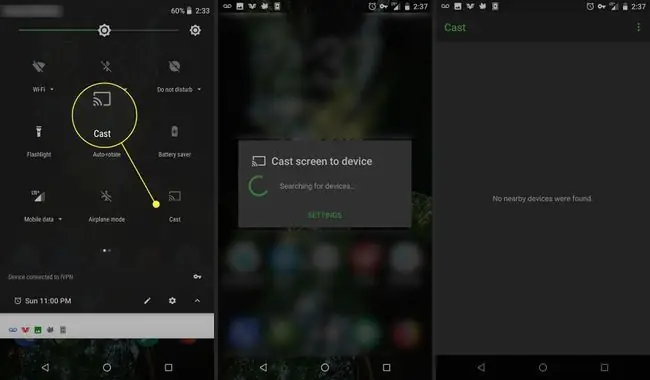
Автоматаар эргүүлэх
Утсаа хэвтээ байдлаар эргүүлэх үед хэвтээ байдлаар харагдах эсэхийг хяна. Жишээлбэл, та орондоо ном уншиж байхдаа утсаа автоматаар эргүүлэхээс сэргийлэхийн тулд үүнийг хурдан унтраалга болгон ашиглаж болно. Энэ хавтангийн төлөвөөс үл хамааран Android-н үндсэн цэс нь хэвтээ горимд түгжигдсэн гэдгийг санаарай.
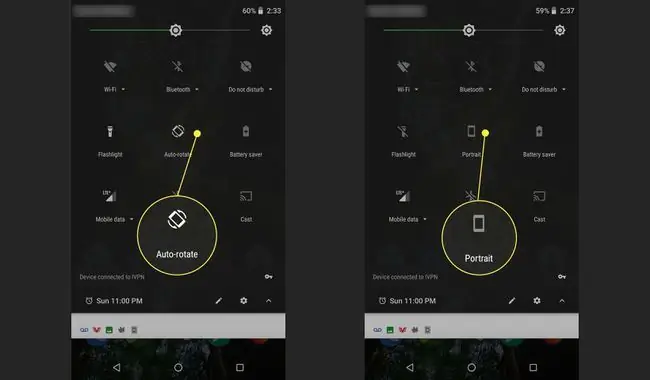
Хэрэв та автоматаар эргүүлэх хавтан дээр удаан дарвал энэ нь таныг дэлгэцийн тохиргооны цэс рүү орж, нэмэлт сонголтуудыг харах болно.
Bluetooth
Энэ хавтан дээр товшиж утасныхаа Bluetooth антеныг асааж, унтраана уу. Та бусад Bluetooth төхөөрөмжийг холбохын тулд удаан дарж болно.
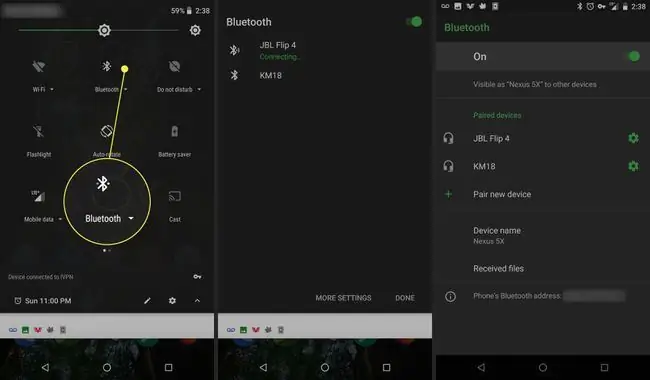
Нислэгийн горим
Нислэгийн горим нь таны утасны Wi-Fi болон үүрэн датаг унтраана. Нислэгийн горимыг хурдан асаах, унтраахын тулд энэ хавтан дээр товшино уу эсвэл утасгүй сүлжээ болон сүлжээний тохиргооны цэсийг харахын тулд хавтан дээр удаан дарна уу.
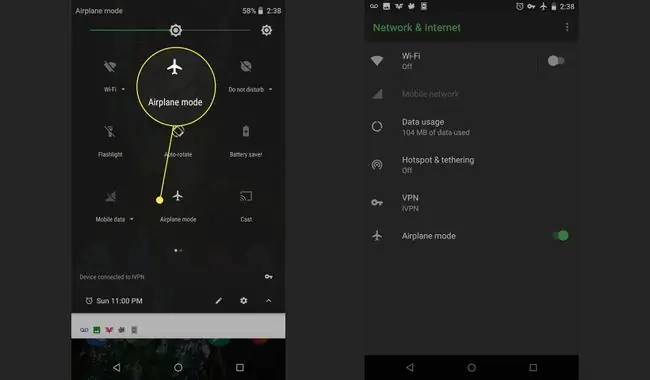
Нислэгийн горим нь зөвхөн онгоцонд зориулагдаагүй. Батарейгаа хэмнэж байхдаа "Бүү саад бол" горимыг асаана уу.
Бүү саад бол
Бүү саад бол хавтан нь утасныхаа мэдэгдлүүдийг удирдах боломжийг олгоно. Энэ таб дээр товшсоноор та "Бүү саад бол"-ыг асааж, цэс рүү орж, хэр зэрэг саадгүй байхыг хүсч байгаагаа өөрчлөх боломжтой. Хэрэв энэ алдаа байсан бол унтрааж асаана уу.
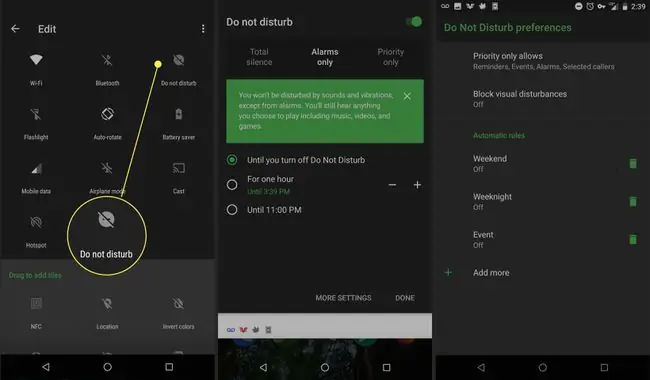
Бүрэн чимээгүй байдал нь юуг ч зөвшөөрөхгүй, харин давуу тал нь номонд шинэ хямдрал зарласан тухай мэдэгдэл гэх мэт ихэнх саад бэрхшээлийг нуудаг.
Та хэр удаан саадгүй байхаа мөн зааж өгч болно. Дахин унтраах хүртлээ цаг тохируулах эсвэл Бүү саад бол горимд байлгаарай.
Байршил
Байршил нь таны утасны GPS-г асааж, унтраадаг.
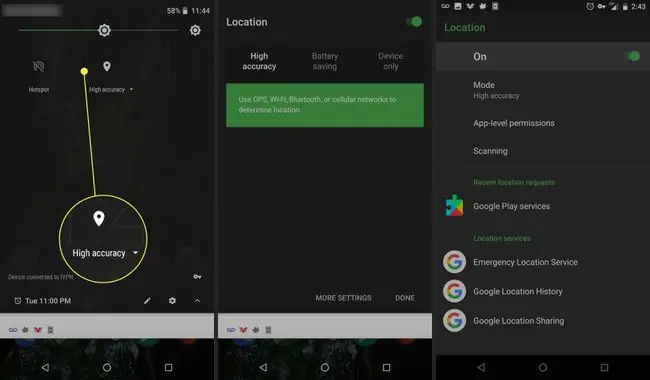
Хотспот
Hotspot нь зөөврийн компьютер зэрэг бусад төхөөрөмжтэй дата үйлчилгээгээ хуваалцахын тулд утсаа гар утасны сүлжээний цэг болгон ашиглах боломжийг олгоно. Үүнийг бас холбох гэж нэрлэдэг. Зарим оператор компани танаас энэ функцийг төлдөг тул болгоомжтой ашиглаарай.
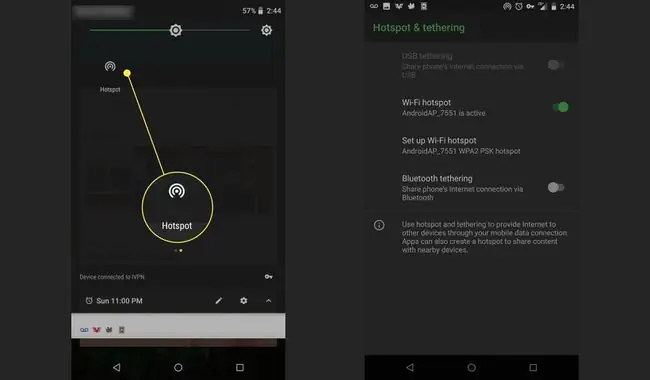
Доод шугам
Энэ хавтан нь таны дэлгэц болон бүх програмын бүх өнгийг эргүүлнэ. Хэрэв та өнгийг эргүүлснээр дэлгэцийг харахад хялбар болгож байвал үүнийг ашиглаж болно.
Дата хэмнэгч
Өгөгдөл хэмнэгч нь арын дата холболт ашигладаг олон програмыг унтрааснаар таны дата ашиглалтыг хэмнэхийг оролддог. Хэрэв танд хязгаарлагдмал зурвасын өргөн үүрэн дата төлөвлөгөө байгаа бол үүнийг ашиглаарай. Үүнийг асаах, унтраахын тулд товшино уу.
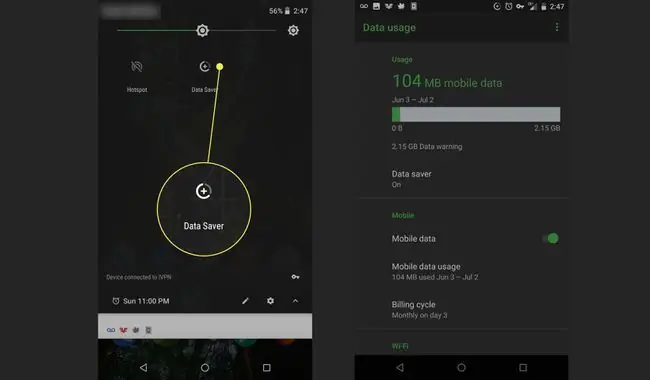
NFC
NFC хавтанг Android 7.1.1 (Nougat) нэмсэн боловч өгөгдмөл Түргэн тохиргооны тавиур дээр нэмээгүй. Энэ нь танд ойролцоох хоёр утсан дээрх програмын хооронд мэдээлэл хуваалцах боломжийг олгодог бөгөөд энэ нь үндсэндээ нийгмийн хуваалцах функц юм. Энэ хавтан ажиллахын тулд танд Ойролцоох функцийн давуу талыг ашигладаг програм хэрэгтэй. Жишээлбэл, Trello болон Pocket Casts орно.






